Einführung
Linux ist eine Betriebssystemfamilie, die den Linux-Kernel nutzt. Die Betriebssysteme unter dem Linux-Banner werden allgemein als Distributionen bezeichnet und sind oft kostenlos. Hier in diesem Artikel wird erklärt, wie Sie Dateien mit Leichtigkeit finden und wie Sie die Funktionen erweitern können, um genauere Details zu erhalten. Als Betriebssystem nutzt es Ubuntu 17.04, aber das ist je nach Version in so ziemlich jedem anderen Linux-Betriebssystem gleich.
Einfache Suche
Die grundlegende Suche beinhaltet das Eingeben des Dateinamens in den „Datei“-Manager, der standardmäßig nur Dateien im Home-Verzeichnis durchsucht, aber durch Navigieren zu „Andere Speicherorte“ kann er angewiesen werden, Dateien sowohl in „Netzwerk“ als auch in „Ein“ zu suchen dieser Computer“-Standorte. „Auf diesem Computer“ listet lokal verfügbare Festplatten für das Betriebssystem auf, während „Netzwerke“ entdeckte Netzwerkstandorte auflistet.
- Klicken Sie auf „Datei“-Manager.
- Navigieren Sie zu „Andere Standorte“
- Klicken Sie entweder auf „Computer“ oder einen beliebigen Netzwerkspeicherort, der im Dateimanager aufgeführt ist.
- Verwenden Sie die Suchleiste im „Datei“-Manager, um die Suche nach den Dateien wie im folgenden Screenshot zu starten.
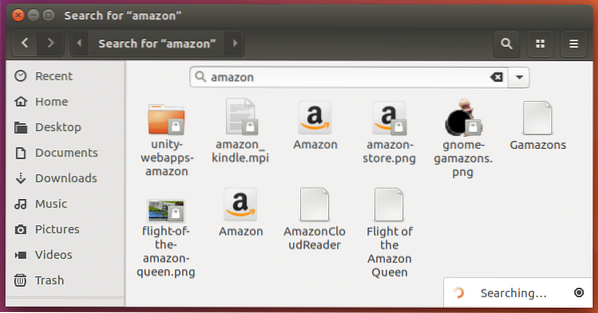
Befehl „Suchen“ (Terminal-Befehl)
Der Find-Befehl ist ein Teil des findutils-Verzeichnissuchprogramms, das Dateien durchsucht, indem es in einer Ordnerhierarchie durchsucht wird. Der Prozess ist relativ schneller als die Suche im Dateimanager und kann Dateien in Echtzeit finden. Der Find-Befehl verwendet viele Parameter, um das Verhalten der Suche zu ändern, und ist daher ein leistungsstarkes Werkzeug, um in Aktion zu treten.
Grundsyntax
Die grundlegende Suche von „Find“ läuft wie folgt ab. Es besteht aus dem Parameter name, der den Namen der zu durchsuchenden Datei angibt, und dem Ort, der angibt, wo die Datei gesucht werden soll. „~“-Symbol zeigt an, dass die Suche im „home“-Verzeichnis erfolgt. Da es sich um eine einfache Suche handelt, werden die Anführungszeichen nicht verwendet, aber im Allgemeinen wird empfohlen, sie zu verwenden, um unerwartete Ergebnisse zu vermeiden.
find 'Pfad' -name 'Dateiname'
find ~ -name readme.TXT
find ~ -name 'readme.TXT'
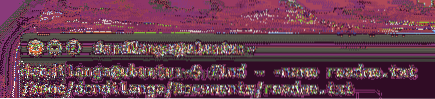
Im aktuellen Verzeichnis suchen
Dies ist das gleiche wie das oben genannte. Der einzige Unterschied besteht darin, dass „.” Zeigt die aktuell durchzuführende Suche im „aktuellen Verzeichnis“ an (gekennzeichnet durch „.“).
finden . -Name Readme.TXT
finden . -'readme' nennen.TXT'

Als Administrator suchen
Manchmal beschwert sich das Terminal bei der Suche in bestimmten geschützten Verzeichnissen oder aus dem Root-Verzeichnis ("/"), dass es nicht über ausreichende Zugriffsberechtigungen verfügt, die durch die Meldung "Berechtigung verweigert" angezeigt werden. In solchen Fällen hilft die Verwendung von sudo zusammen mit dem Passwort des aktuellen Benutzers, das Problem zu lösen. Wie im folgenden Screenshot zu sehen CD /
cd /etc (um das aktuelle Verzeichnis zu ändern)
sudo finden . -name 'Dateiname'
sudo finden . -Name 'README'
sudo finden . -Name README
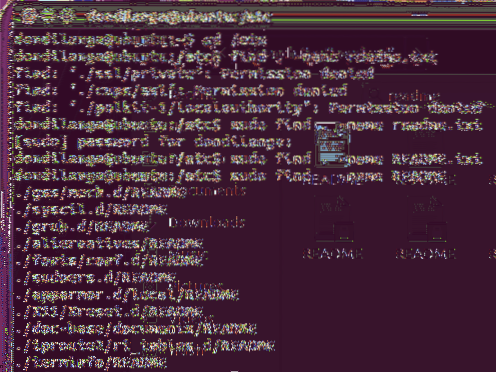
Suche nach Wörtern, bei denen die Groß-/Kleinschreibung nicht beachtet wird
In einem Betriebssystem ist es normal, dass Dateinamen sowohl in Groß- als auch in Kleinbuchstaben enthalten sind, aber find kann sie standardmäßig nicht erkennen, und daher dieser neue Parameter -inam die die Groß-/Kleinschreibung des Dateinamens ignoriert, muss anstelle der Vorgabe verwendet werden -Name Parameter.
find /etc -iname 'readme'
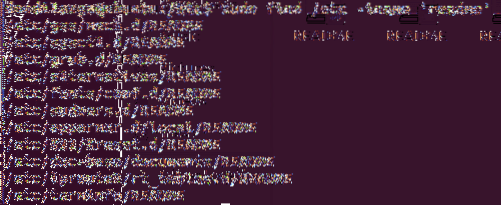
Nach Erweiterungen suchen
Die Erweiterung gibt den Typ der Datei an, egal ob es sich um eine Textdatei, eine Systemdatei oder eine andere Datei handelt. Hier wird das „*“-Symbol verwendet, um ein oder mehrere Zeichen zu kennzeichnen, die bei der Suche berücksichtigt werden. Im folgenden Beispiel verwendet es „*.txt“, und somit ist jede Textdatei im Ergebnis enthalten.
find /etc -iname '*.TXT"
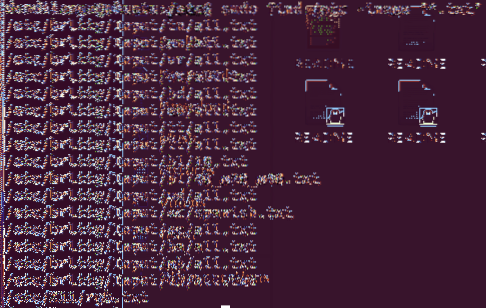
Suche nach Größe
Eine Datei hat immer eine Größe, die angibt, wie viel Inhalt sie enthält. Find unterstützt die Suche nach Dateigröße mit dem Parameter -size, der Megabyte mit M bezeichnet, Kilobyte mit k bezeichnet, Gigabyte mit G bezeichnet. Da die Größe auch entweder die Option größer oder kleiner als benötigt, muss sie auch mit + bzw. - angegeben werden.
find / -iname 'Dateiname' -Größe
Größer als
Wenn größer als verwendet wird, werden Dateien, die größer als die angegebene Größe sind, gefiltert. In den folgenden Beispielen werden Dateien größer als 1 Kilobyte gefiltert.
find /etc -iname 'readme' -size +1k

Weniger als
Wenn weniger als verwendet wird, werden Dateien, die kleiner als die angegebene Größe sind, gefiltert. In den folgenden Beispielen werden Dateien mit weniger als 1 Kilobyte gefiltert.
find / -iname 'readme' -size -1k

Datei nach Datum suchen
Datei nach Datum suchen, wie der Name schon sagt, um Dateien anhand von Uhrzeit und Datum zu suchen searching. Find unterstützt drei Parameter Zugriffszeit, Änderungszeit und geänderte Zeit.
Zugriffszeit
Die Zugriffszeit ändert sich, wenn eine Datei von einem beliebigen Prozess direkt oder über ein Skript gelesen oder verarbeitet wird. Im folgenden Beispiel wird jede Datei mit dem Namen linux zurückgegeben, auf die 1 Tage lang nicht zugegriffen wurde.
find / -name 'linux* -atime +1

Zeit ändern
Wenn der Inhalt der Datei aktualisiert wurde oder wenn ihre Berechtigung geändert wurde, wird die Änderungszeit entsprechend geändert, und daher wird mit der ctime, die die Änderungszeit bezeichnet, jede Datei zurückgegeben, die innerhalb des angegebenen Zeitraums geändert wurde. Im folgenden Beispiel wird jede Datei mit dem Namen 'readme' zurückgegeben, die seit 22 Tagen oder länger geändert wurde.
find / -name 'readme' -ctime +22

Zeit ändern
Änderungszeit und Änderungszeit sind beide fast gleich, außer dass die Änderungszeit keine Änderungen in der Dateiberechtigung einschließt. Das folgende Beispiel gibt wie zuvor jede Datei mit dem Namen readme zurück, die seit 22 Tagen oder länger geändert wurde.
find / -name 'readme' -mtime +22

Und oder ODER
Und ODER-Operatoren verbinden zwei oder mehr Parameter miteinander; Daher sind sie nützlich, um mehrere Dateien gleichzeitig zu durchsuchen. Im folgenden Beispiel wird sowohl nach 'linux' ODER 'readme' Dateien gesucht.
find / -iname 'linux' -oder -iname 'readme'

Im folgenden Beispiel wird nach Dateien mit dem Namen readme mit einer Größe von mehr als 5 Kilobyte gesucht
find / -iname 'readme' -und -size +5k

Bedeutet nicht das Gegenteil von dem, was erwähnt wurde. Im folgenden Beispiel bedeutet es, Dateien mit den Namen 'linux' und 'log*' nicht zu filtern, sondern alle anderen Dateien vom Typ txt zurückzugeben, die Textdateien bezeichnen.
find / -name '*.txt' -not -iname 'log*' -not -iname 'linux'

Präfix
Präfix ist nützlich, wenn ein Teil eines Dateinamens bekannt ist und mit dem angegebenen Schlüsselwort beginnt, zum Beispiel wenn es eine große Anzahl von Dateien gibt, die mit 'linux' im Dateinamen beginnen, können bestimmte Dateien mit . gefiltert werden das '*linux'
find / -name '*linux'
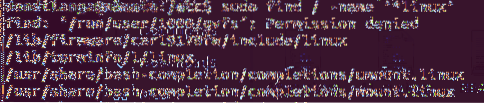
Suffix
Suffix ist nützlich, wenn ein Teil eines Dateinamens bekannt ist und mit dem angegebenen Schlüsselwort endet, zum Beispiel wenn es viele Dateien gibt, deren Dateinamen mit 'linux' enden, können bestimmte Dateien mit dem 'linux*'
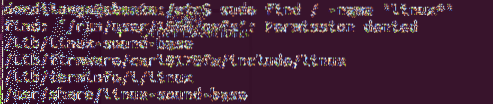
Wie Sie sehen können finden Befehl ist das, was Sie wirklich verwenden möchten, wenn Sie fortgeschrittener sind, aber Sie können mit der grafischen Benutzeroberfläche beginnen, wenn Sie ein Linux-Neuling sind.
 Phenquestions
Phenquestions


